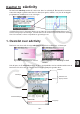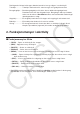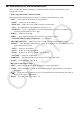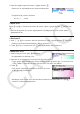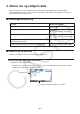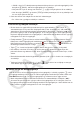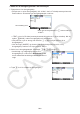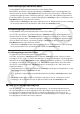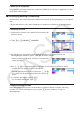User Manual
Table Of Contents
- Innhold
- Bli kjent – Les dette først!
- Kapittel 1 Grunnleggende bruk
- Kapittel 2 Manuelle beregninger
- 1. Grunnleggende beregninger
- 2. Spesialfunksjoner
- 3. Angi vinkelenhet og displayformat
- 4. Funksjonsberegninger
- 5. Numeriske beregninger
- 6. Beregninger med komplekse tall
- 7. Binære, oktale, desimale og heksadesimale heltallsberegninger
- 8. Matriseberegninger
- 9. Vektorberegninger
- 10. Metriske omformingsberegninger
- Kapittel 3 Listefunksjon
- Kapittel 4 Likningsberegninger
- Kapittel 5 Graftegning
- 1. Eksempelgrafer
- 2. Bestemme hva som skal vises på et grafskjermbilde
- 3. Tegne en graf
- 4. Lagre og hente frem innholdet av grafskjermbildet
- 5. Tegne to grafer på samme skjerm
- 6. Manuell graftegning
- 7. Bruke tabeller
- 8. Endre en graf
- 9. Dynamisk grafskriving
- 10. Tegne graf for en rekursjonsformel
- 11. Tegne kjeglesnitt som graf
- 12. Tegning av punkter, linjer og tekst på grafskjermen (Skisse)
- 13. Funksjonsanalyse
- Kapittel 6 Statistiske grafer og beregninger
- 1. Før du utfører statistiske beregninger
- 2. Beregne og tegne grafer for statistiske data med én variabel
- 3. Beregne og tegne grafer for statistiske data med parvise variabler (kurve montering)
- 4. Utføre statistiske beregninger
- 5. Tester
- 6. Konfidensintervall
- 7. Distribusjon
- 8. Inntastings- og utdataledd for tester, konfidensintervall og distribusjon
- 9. Statistisk formel
- Kapittel 7 Økonomiske beregninger
- 1. Før du utfører økonomiske beregninger
- 2. Vanlig rente
- 3. Rentes rente
- 4. Kontantstrøm (investeringsvurdering)
- 5. Amortisering
- 6. Omregning av rentefot
- 7. Kostnad, salgspris, fortjenestemargin
- 8. Dag-/datoberegninger
- 9. Avskrivning
- 10. Obligasjonsberegninger
- 11. Økonomiske beregninger ved hjelp av funksjoner
- Kapittel 8 Programmering
- 1. Grunnleggende programmeringstrinn
- 2. Funksjonstaster for Program-modus
- 3. Redigere programinnhold
- 4. Filbehandling
- 5. Kommandoreferanse
- 6. Bruke kalkulatorfunksjoner i programmer
- 7. Kommandolisten i Program-modus
- 8. CASIO-kalkulator med vitenskapelige funksjoner Spesialkommandoer <=> Tekstkonverteringstabell
- 9. Programbibliotek
- Kapittel 9 Regneark
- Kapittel 10 eActivity
- Kapittel 11 Minnehåndtering
- Kapittel 12 Systemhåndtering
- Kapittel 13 Datakommunikasjon
- Kapittel 14 Geometri
- Kapittel 15 Picture Plot
- Kapittel 16 3D-graffunksjon
- Kapittel 17 Python (kun fx-CG50, fx-CG50 AU)
- Kapittel 18 Distribusjon (kun fx-CG50, fx-CG50 AU)
- Vedlegg
- Examination Modes
- E-CON4 Application (English)
- 1. E-CON4 Mode Overview
- 2. Sampling Screen
- 3. Auto Sensor Detection (CLAB Only)
- 4. Selecting a Sensor
- 5. Configuring the Sampling Setup
- 6. Performing Auto Sensor Calibration and Zero Adjustment
- 7. Using a Custom Probe
- 8. Using Setup Memory
- 9. Starting a Sampling Operation
- 10. Using Sample Data Memory
- 11. Using the Graph Analysis Tools to Graph Data
- 12. Graph Analysis Tool Graph Screen Operations
- 13. Calling E-CON4 Functions from an eActivity
10-7
• «CALC» vises for F3-funksjonsmenyelementet hvis pekeren er på en beregningslinje. Når
du trykker 3(CALC), endres beregningslinjen til en tekstlinje.
• Hvis pekeren er på en streng, kan du bruke f og c til å flytte pekeren til en tekstlinje.
• Hvis du velger {INSERT} og deretter {TEXT} på funksjonsmenyen, blir en ny tekstlinje satt
inn over linjen pekeren står på.
2. Skriv inn teksten eller uttrykket som skal stå i tekststrengen.
• Se «Skrive inn og redigere tekstlinjer» nedenfor.
u Skrive inn og redigere tekstlinjer
• Du kan skrive inn opptil 255 byte med tekst på én enkelt tekstlinje. Tekst i linjen vil
automatisk brytes for å passe inn i displayområdet (Tekst brytefunksjon). Vær imidlertid
oppmerksom på at numeriske uttrykk og kommandoer ikke brytes.*
1
Rullepiler ( ]') vises
på venstre og høyre side av beregningslinjen, for å la deg vite at noe av beregningen ikke
får plass i displayområdet for beregningslinjen. I dette tilfellet kan du bruke venstre og høyre
retningstast for å rulle i beregningen.
• Funksjonstasten 5(A ↔ a) veksler mellom innskriving av store og små bokstaver. Denne
funksjonen er bare tilgjengelig når innskriving av tekst er aktivert. Se side 2-8 for informasjon.
Når innskriving av store bokstaver er valgt, blir
vist på statuslinjen, og blir vist dersom
innskriving av små bokstaver er valgt.
• Trykk w for å sette inn linjeskift i teksten. Det blir ikke vist noe symbol for linjeskift.
• Hvis teksten er delt inn i flere linjer, vil det å trykke på A-tasten bare slette linjen der
pekeren befinner seg akkurat nå. Den delen av teksten som er delt inn i andre linjer, vil ikke
slettes.
• Bruk alltid matematisk innskrivings/utmatingsmodus (side
1-15) for å skrive inn et uttrykk på
en tekstlinje.
*
1
Ord som inkluderer symbolene «’», «{» eller « », som skrives inn ved hjelp av menyen
som dukker opp når du trykker 4(CHAR), brytes ikke.
k Skrive inn på en beregningslinje
Når du skriver inn et beregningsuttrykk på en beregningslinje i eActivity og trykker w, vises
beregningsresultatet på linjen etter. En slik beregningslinje kan brukes på samme måte som
Run-Matrix -modus (side 1-3). En beregningslinje og resultatet av den, utgjør ett sett.
• Merk at brytefunksjonen for tekst ikke kan brukes for matematikklinjer. Rullepiler ( ]')
vil komme til syne på venstre og høyre side av beregningslinjen for å la deg vite om noen
beregninger ikke passer innenfor displayområdet for beregningslinjen. I dette tilfellet kan du
bruke venstre og høyre retningstast for å rulle i beregningen.